Scansione su Amazon S3
Per eseguire la scansione su Amazon S3, è necessario:
Impostare un bucket sulla console di Amazon. Le scansioni saranno archiviate in questo bucket.
Creare un utente che verrà utilizzato nell'interfaccia web di MyQ.
Assegnare all'utente creato i diritti sul bucket.
Compilare il modulo ID cliente e Chiave di sicurezza nell'interfaccia web dell'amministratore di MyQ.
Impostare un'azione del terminale Easy Scan per eseguire la scansione su Amazon S3.
Impostazione di un bucket nella console Amazon S3
È necessario un account Amazon per creare un bucket in cui archiviare le scansioni. MyQ non richiede alcuna impostazione specifica per la scansione in un bucket S3.
Accedi a https://console.aws.amazon.com/s3 e accedere con il proprio account Amazon o creare un nuovo account. È necessaria una carta di credito come prova del nome. La carta di credito verrà utilizzata anche per addebitare l'utilizzo di Amazon S3.
Utilizzare il https://docs.aws.amazon.com/AmazonS3/latest/gsg/s3-gsg.pdf per guidarvi nella creazione di un bucket S3.
Creare un utente in Amazon S3
È necessario creare un utente per stabilire una connessione tra Amazon S3 e l'interfaccia web di MyQ.
Accedere alla console Amazon.
Fare clic sulla freccia accanto al proprio nome di login e selezionare Le mie credenziali di sicurezza dal menu a discesa.
Cliccare Utenti nel Gestione dell'identità e dell'accesso (IAM) e fare clic su Aggiungi utente.
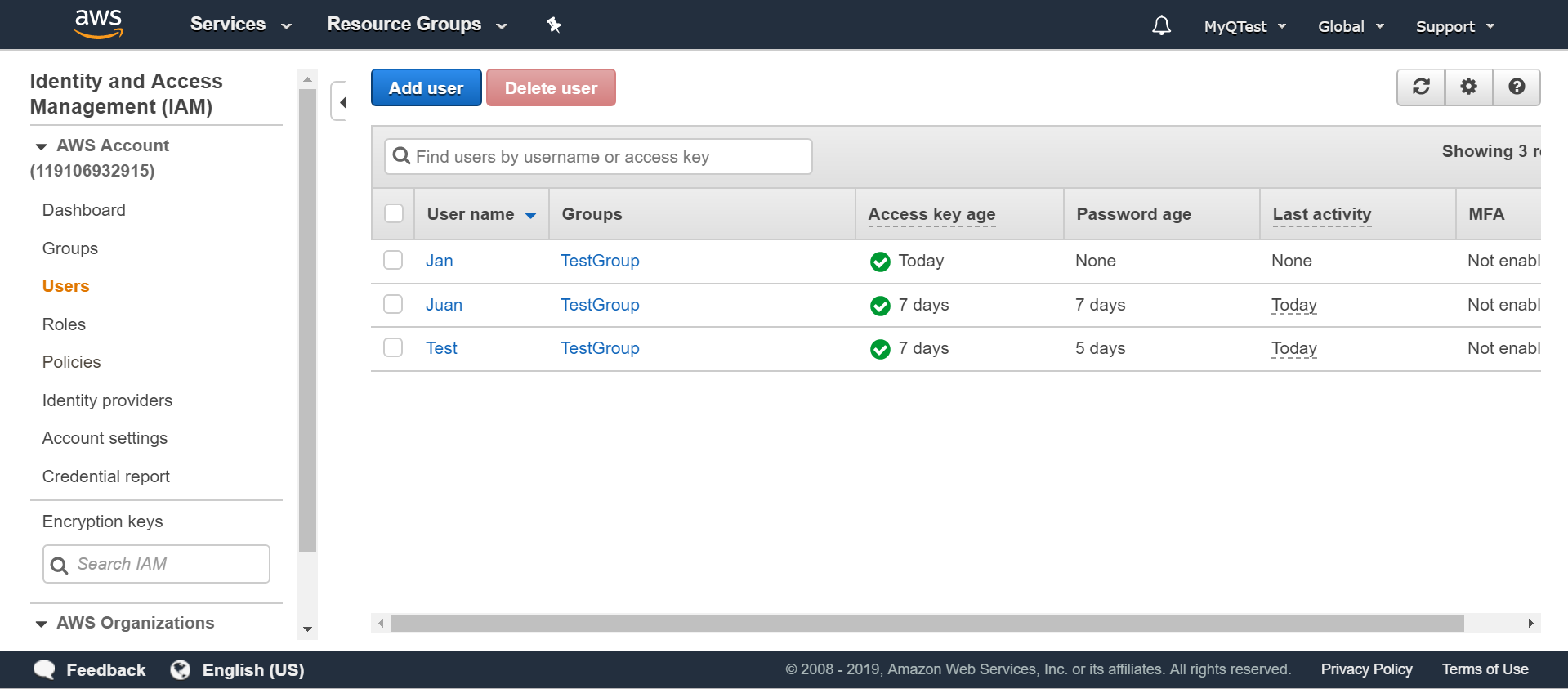
Seguire le istruzioni per creare l'utente.
Copiare e salvare il file ID cliente e il ID chiave di accesso dell'utente creato, in quanto necessari nei passaggi successivi.
Assegnare all'utente i diritti di accesso al bucket
Per concedere all'utente l'autorizzazione per il secchio, si può seguire il percorso istruzioni ufficiali, oppure seguire la breve procedura riportata di seguito:
Cliccare Politiche nel Gestione dell'identità e dell'accesso (IAM) riquadro. Fare clic su Creare un nuovo criterio. Le impostazioni del criterio devono essere impostate come nell'immagine seguente. Se non si vuole fornire all'utente l'accesso a tutti i bucket: deselezionare Qualsiasi e fare clic su Aggiungi ARN per inserire un secchio specifico.
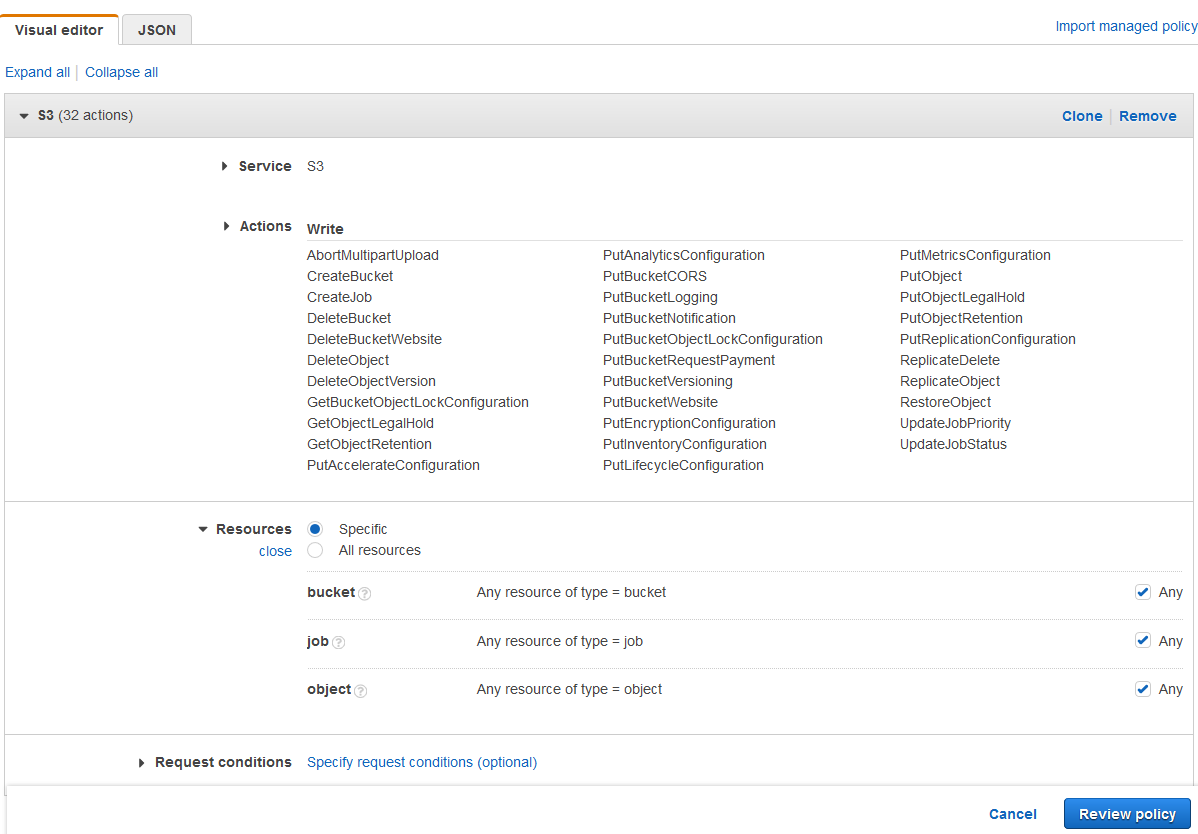
Cliccare Gruppi nel Gestione dell'identità e dell'accesso (IAM) riquadro. Fare clic su Creare un nuovo gruppo. Assegnare al gruppo un nome e Risparmiare it.
Cliccare Aggiungere utenti al gruppo e aggiungere l'utente creato al gruppo.
Fare clic sul pulsante Permessi e fare clic su Allegare la politica. Selezionare il criterio appena creato e Risparmiare tutto. L'utente ora ha Scrivere accesso al bucket creato.
Impostare una connessione tra MyQ e Amazon S3
Aprire la sezione Sistemi esterni della scheda Impostazioni dell'interfaccia web MyQ (MyQ, Impostazioni, Sistemi esterni).
Cliccare +Aggiungi un appuntamento per oggi e selezionare AWS dal menu.
Aggiungere un Titolo. Questo verrà utilizzato per identificare la destinazione di archiviazione cloud.
Aggiungere il ID applicazione e l'ID della chiave di accesso come Chiave di sicurezza che avete precedentemente copiato e salvato, e fate clic su OK.
Creare e impostare la destinazione Amazon S3
Creare una nuova destinazione (modificare o creare un'azione del terminale Easy Scan; nel suo pannello delle proprietà, nella sezione Destinazioni fare clic su +Aggiungi).
Nel pannello delle proprietà della nuova destinazione, alla voce Generale, selezionare la voce Archiviazione in cloud nel file Tipo a discesa.
Nel Parametri nella sezione Tipo selezionare il menu a tendina Amazon S3 o qualsiasi altro Titolo definito nel file Sistemi esterni le impostazioni dei passi precedenti e fare clic su Risparmiare.
Compilare i campi:
Secchio: il nome del bucket Amazon S3 in cui memorizzare le scansioni.
Regione: la regione impostata al momento della creazione del bucket.
Percorso della cartella: inserire il percorso di una sottocartella.
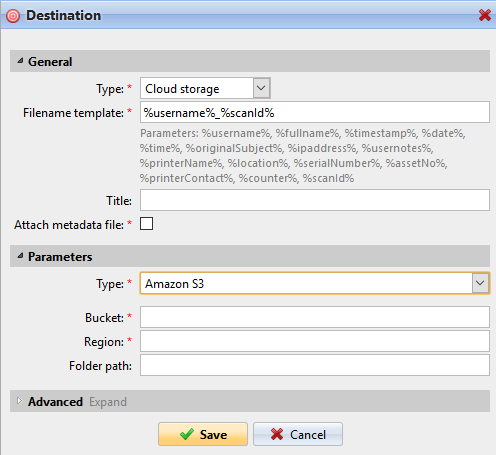
.png)